Cách lấy nhanh toàn bộ hình ảnh, âm thanh và video trong tệp PowerPoint
Trong quá trình soạn bài giảng chắc hẳn việc lấy hình ảnh, âm thanh và video để minh họa là việc làm rất cần thiết giúp bài giảng của bạn thêm sinh động. Giả sử bạn thấy các hình ảnh, âm thanh hoặc video ở trong một tệp bài giảng PowerPoint trên mạng rất phù hợp với bài giảng của mình.
Vậy làm cách nào để có thể lấy nhanh toàn bộ hình ảnh, âm thanh và video trong tệp PowerPoint mà không cần phải lưu từng hình ảnh bằng cách Save as picture một cách thủ công. Cách làm đơn giản như sau nhé.
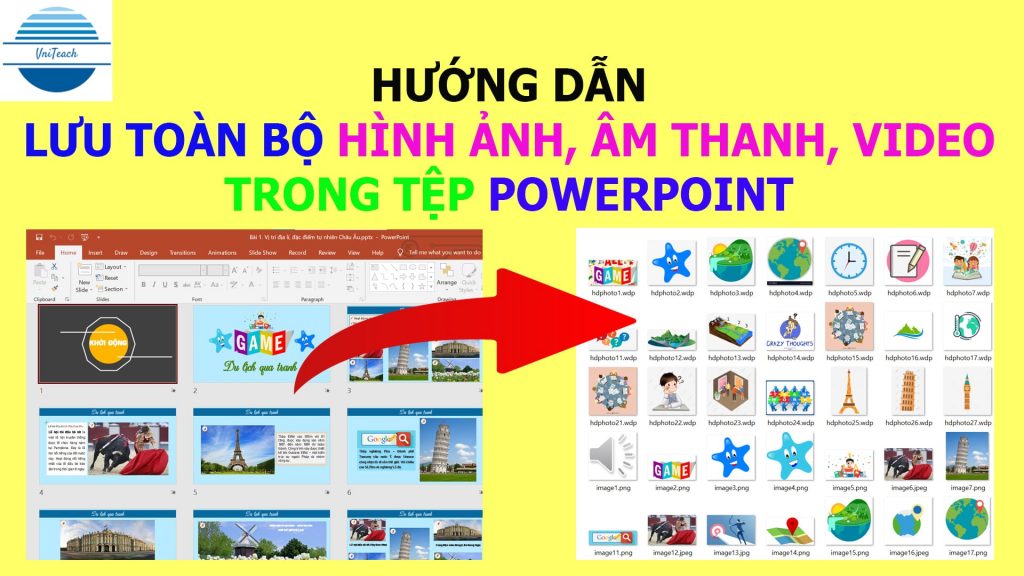
Ví dụ đây là tệp PowerPoint bạn muốn lấy hình ảnh, âm thanh và video.
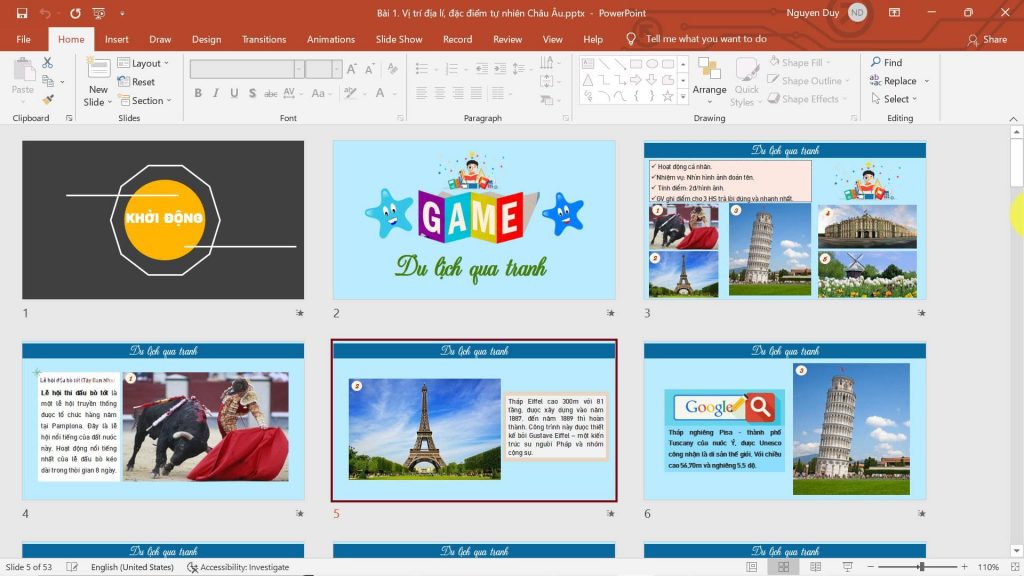
Bước 1: Bạn sao chép tệp PowerPoint đó để lưu lại kẻo mất tệp PowerPoint cũ nhé. Chỉ cần nhấn chuột vào tệp PowerPoint rồi nhấn Ctrl + C và Ctrl + V là xong.
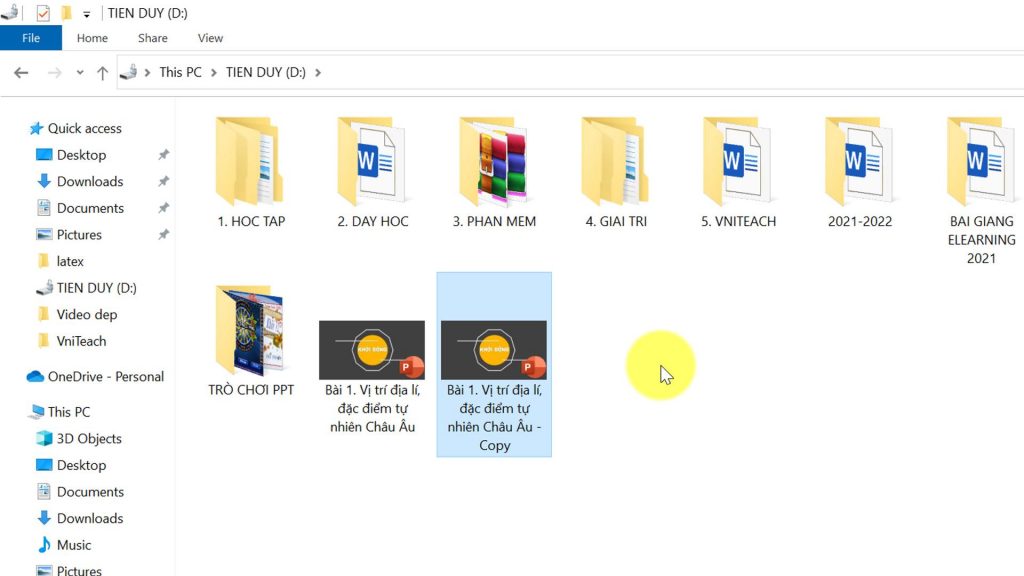
Bước 2: Hiển thị phần mở rộng của tập tin (xác định kiểu tệp) bằng cách vào View trên thanh Menu rồi chọn File name extensions (vì theo mặc định Windows tắt thuộc tính này đi).
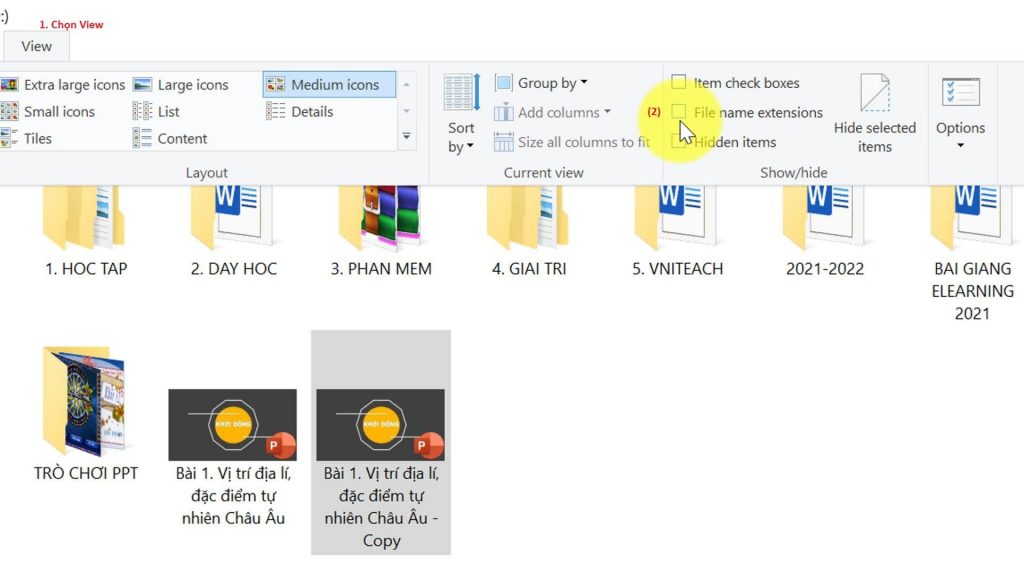
Bước 3: Đổi phần mở rộng của tệp PowerPoint bạn đã sao chép từ .pptx hoặc ppt sang dạng .rar để chuyển về tệp nén của Winrar, yêu cầu máy tính của bạn đã cài đặt phần mềm Winrar.
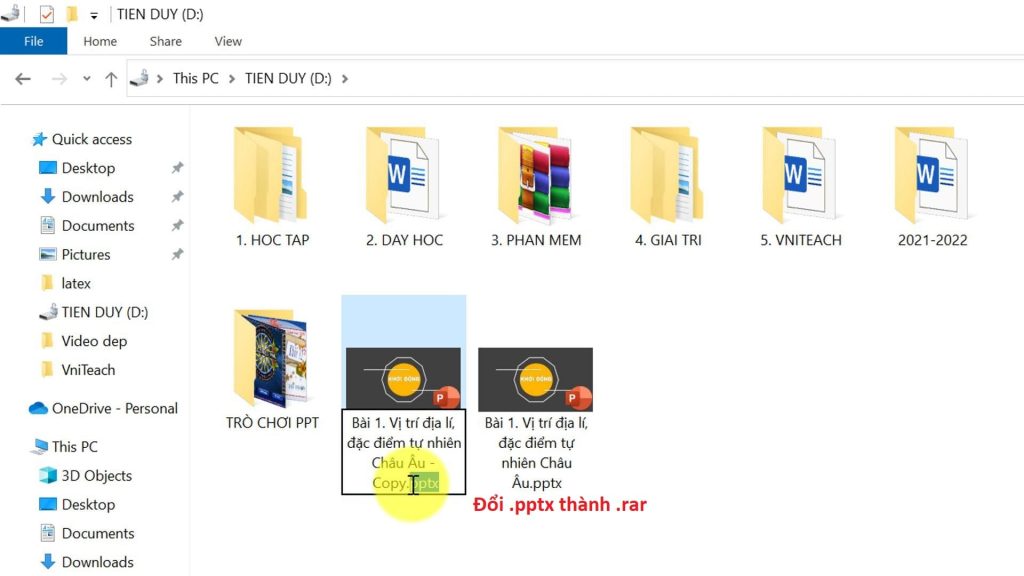
Chọn Yes để xác nhận đổi kiểu của tệp nhé.
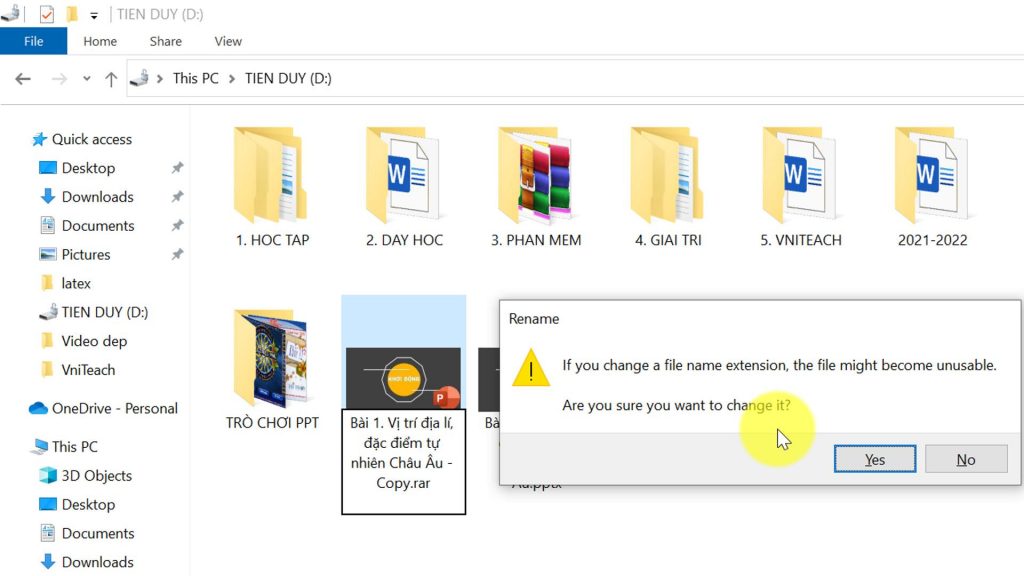
Bước 4: Giải nén tệp .rar bằng cách nhấn chuột phải chọn Extract to …<tên tập tin của bạn>
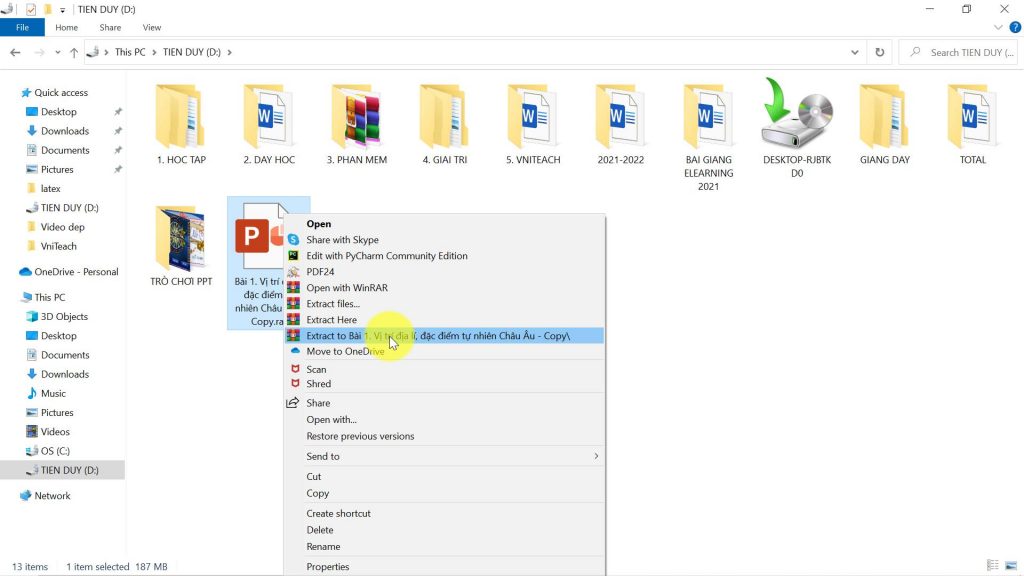
Bước 5: Vào thư mục <tên tập tin của bạn> chọn thư mục ppt
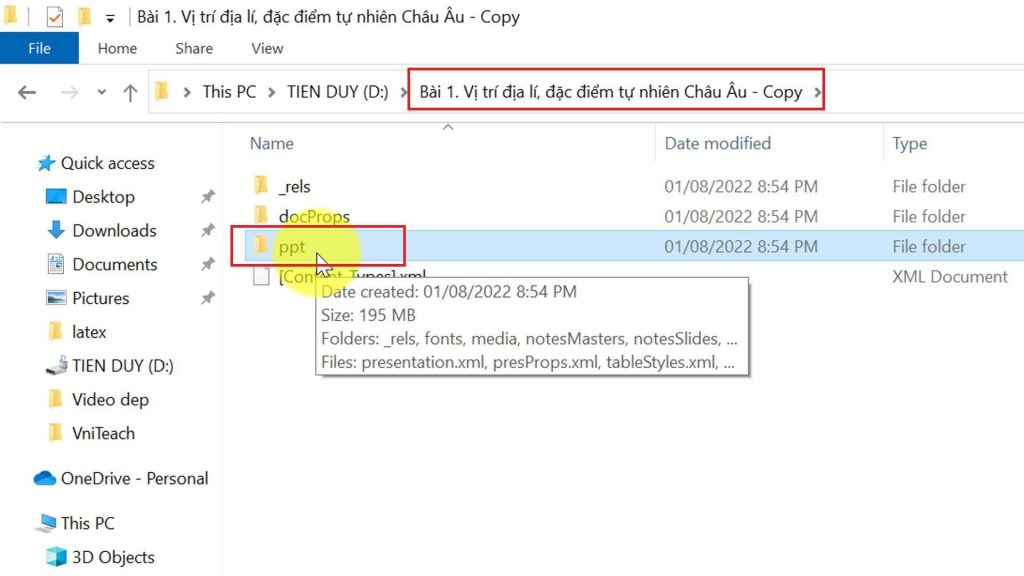
vào tiếp thư mục media
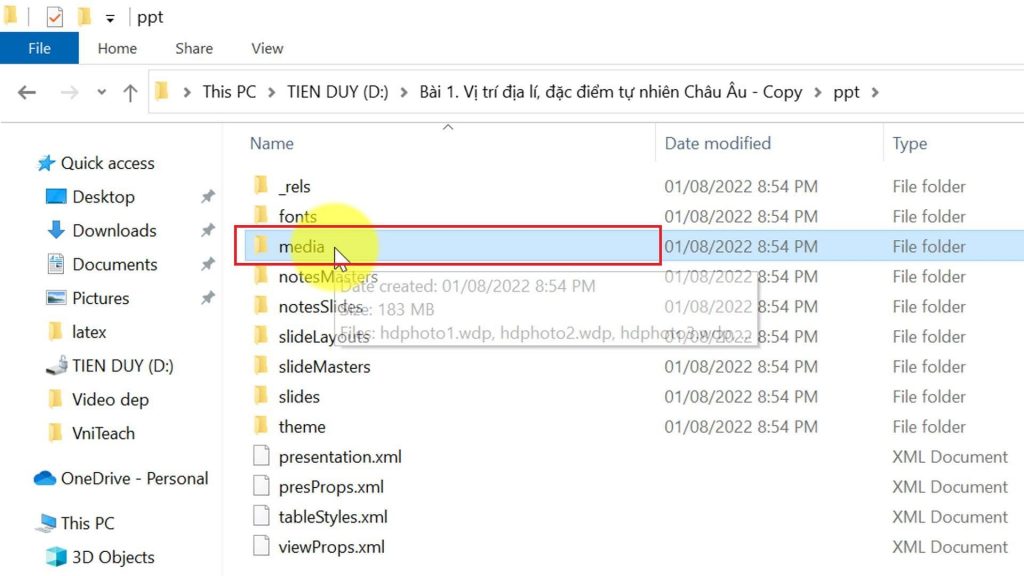
Cuối cùng hưởng thành quả, tất cả tập tin về hình ảnh, âm thanh và video đều được lưu trong thư mục media.
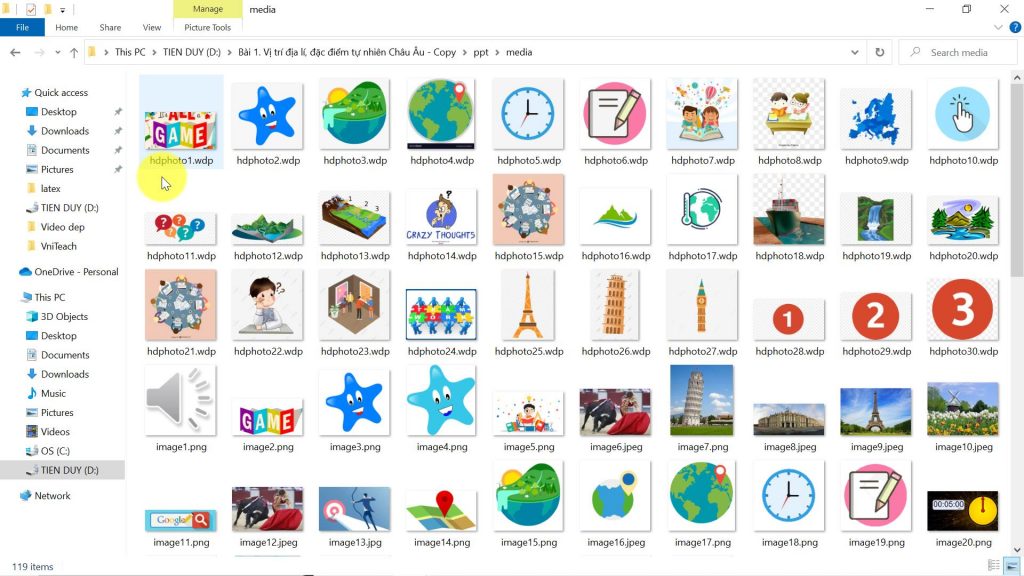
Chúc bạn thành công!